
Convertisseur de musique Apple ; Convertisseur de musique iTunes ; Convertisseur de livres audio

Convertisseur de musique Spotify, téléchargeur Spotify ; Suppression de Spotify DRM
Comment mettre Apple Music sur iPod Nano ou Shuffle ?
Par Sarah Connor Mis à jour le 04 décembre 2020
- Résumé:
-
Vous voulez écouter Apple Music sur l'iPod nano/iPod Shuffle ? Cet article explique les raisons pour lesquelles Apple Music ne peut pas être mis dans les iPods et vous guide pour convertir les chansons Apple Music au format MP3 ou M4A, puis les transférer sur tous les appareils iPod pour une écoute hors ligne.
Apple Muisc est un excellent service de streaming musical qui a attiré plus de 60 millions d'utilisateurs. Cependant, la plupart des utilisateurs sont confrontés au problème de ne pas pouvoir mettre Apple Music sur iPod nano/iPod shuffle/iPod classic. Bien que l'iPod touch soit le seul iPod disponible à la vente sur le site Web d'Apple, de nombreux utilisateurs d'Apple utilisent encore des versions plus anciennes de l'iPod Nano, de l'iPod Classic, de l'iPod Shuffle et de l'iPod Touch. Lorsque vous essayez de synchroniser Apple Music avec l'iPod, vous obtenez un message d'erreur disant "Les morceaux Apple Music ne peuvent pas être copiés sur un iPod". Déçu de ne pas pouvoir ajouter Apple Music à l'iPod nano ?
Pourquoi ne peut-on pas mettre Apple Music sur iPod Nano/Shuffle ?
Comme vous le savez, Apple Music est un service d'abonnement. À l'exception de l'iPod touch 5e ou ultérieur, la plupart des iPod n'ont pas de connectivité Internet ou Wi-Fi. Par conséquent, Apple ne peut pas vérifier l'état de l'abonnement Apple Music sur l'ancien iPod. D'autre part, Apple a ajouté Fairplay (DRM) aux chansons Apple Music pour empêcher les utilisateurs d'enregistrer les pistes Apple Music téléchargées. En désactivant Apple Music sur l'iPod nano/shuffle/classic, Apple peut garantir qu'aucun utilisateur ne pourra enregistrer les pistes téléchargées sur son appareil après avoir annulé l'abonnement. En conséquence, vous n'avez pas réussi à transférer des chansons Apple Music vers iPod nano, shuffle, classic.
Meilleur outil pour mettre des morceaux de musique Apple sur iPod Nano
Pour lire Apple Music sur un lecteur MP3comme l'iPod nano, l'iPod classic, l'iPod shuffle, l'iPod touch, le Sony Walkman, etc., tout ce dont vous aurez besoin est de casser Apple Music DRM et de les convertir en formats courants, tels que MP3, format M4A .
TunesBank Apple Music Converterse distingue parmi tous les Apple Music Converters. C'est également un excellent convertisseur Apple Music vers iPod qui aide non seulement à supprimer les DRM des chansons Apple Music, mais permet également de convertir Apple Music en MP3, M4A, WAV ou FLAC lisible sur n'importe quel iPod. Mieux encore, il peut également convertir la musique M4P achetée sur iTunes, les livres audio iTunes M4B et les livres audio Audible AA/AAX en MP3 sans perte. Plus important encore, il conservera la qualité d'origine et toutes les balises ID3 dans les fichiers de sortie MP3/M4A.
Grandes caractéristiques de TunesBank Apple Music to iPod Converter :
- Déverrouillez les DRM d'Apple Music et des chansons achetées sur iTunes.
- Convertissez Apple Music en MP3, M4A, WAV, FLAC sans perte.
- Peut convertir iTunes Music, iTunes Audiobook et Audible Audiobook.
- Préservez la qualité d'origine, les balises ID3 après la conversion en MP3/M4A.
- Offre une vitesse de conversion 5X sur Mac, une vitesse de conversion 10X sur Windows.
- Téléchargez des pistes Apple Music sur iTunes, Google Drive, One Drive, etc.
- Écoutez Apple Music sur iPod Nano, iPod Classic, iPod Shuffle, iPod Touch.
Guide : Comment mettre Apple Music sur iPod Nano/iPod Classic ?
TunesBank Apple Music Converter offre une interface conviviale et très facile à utiliser. La partie suivante vous montrera comment convertir Apple Music en MP3/M4A et mettre Apple Music sur iPod shuffle ou iPod nano.
Étape 1 :Lancez TunesBank Apple Music
Allez sur le site Web de TunesBank (https://www.tunesbank.com/), téléchargez gratuitement TunesBank Apple Music to iPod Converter. Après l'installation, lancez le programme et l'application iTunes ou l'application Apple Music (MacOS 10.15Catalina) fonctionnera avec. Ensuite, il chargera automatiquement votre bibliothèque iTunes.

Étape 2 :Ajoutez des morceaux/listes de lecture Apple Music à TunesBank
Allez maintenant dans "Liste de lecture" pour sélectionner les chansons que vous souhaitez convertir, ou vous pouvez cliquer sur la case à cocher en haut pour sélectionner toute la liste de lecture.

Étape 3 :Sélectionnez le format MP3 ou MP4
Déplacez-vous vers le bas de son interface, ici vous pouvez personnaliser le format de sortie, le débit binaire, le taux d'échantillonnage, les canaux et plus encore selon vos préférences. Pour transférer Apple Music vers l'iPod nano, vous pouvez choisir MP3 ou MP4 comme format de sortie.

Étape 4 :Commencer à convertir Apple Music en iPod
Si vous êtes prêt, appuyez simplement sur le bouton "Convertir" pour enregistrer les chansons Apple Music sur votre disque dur. Pendant la conversion, ce programme vous permet de revenir à la "Bibliothèque" et d'ajouter plus de chansons à convertir.

Après cela, vous pouvez afficher les pistes Apple Music converties dans la section "Terminé", puis cliquer sur le bouton "Afficher le fichier de sortie" pour le localiser.

Étape 5 :Transférer les morceaux de musique Apple convertis vers l'iPod Nano/iPod Shuffle
1) Tout d'abord, lancez la dernière version de l'application iTunes sur PC, cliquez sur « Ajouter » > « Ajouter un dossier à la bibliothèque » pour importer les fichiers Apple Music MP3/M4A convertis dans la bibliothèque iTunes.
2) Utilisez le câble USB pour connecter l'iPod nano ou l'iPod shuffle au PC, puis trouvez l'icône de votre iPod et cliquez dessus pour obtenir les informations de celui-ci.
3) Cliquez sur "Musique" dans le panneau de gauche et cochez "Synchroniser la musique", puis onglet "Listes de lecture, artistes, albums et genres sélectionnés" > "Récemment ajoutés" sous "Listes de lecture". Enfin, appuyez sur le bouton "Appliquer", et les pistes Apple Music seront automatiquement synchronisées avec votre iPod nano/shuffle.
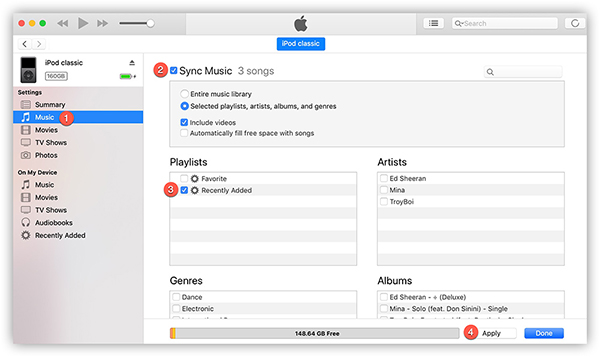
Conseils : Cette méthode convient également à la synchronisation d'Apple Music avec l'iPod Classic, l'iPod Touch, l'iPhone, l'iPad, etc.
Vous avez maintenant réussi à mettre des chansons Apple Music sur votre iPod nano, iPod shuffle, et vous pouvez profiter librement de vos chansons Apple Music préférées sur vos iPods lors de vos déplacements !
commentaires
Rédiger une réponse ou un commentaire

- Enregistrer la musique Apple téléchargée pour toujours
- Suppression d'Apple Music DRM
- Convertir des morceaux de musique Apple en MP3
- Convertir iTunes M4P en MP3
- Jouer à Apple Music sans abonnement
- Suppression d'iTunes Music DRM
- Lire Apple Music sur n'importe quel appareil
- Gardez Apple Music pour toujours
- Lire Apple Music sur iPod nano/shuffle
- Lire Apple Music sur un lecteur MP3
- iPod ne synchronise pas Apple Music
- Lire Apple Music sur Samsung
- Transférer Apple Music sur iPhone
- Synchroniser Apple Music avec Android
- Graver des morceaux de musique Apple sur CD
- Définir Apple Music Song comme sonnerie


Pas encore de commentaire. Dire quelque chose...